先来看一下效果展示:
步骤:
1、点击【开始】->【运行】(如果没有【运行】请点击http://jingyan.baidu.com/article/1e5468f961f04f484961b781.html查看解决方案)。
2、输入“regedit”(不包含引号),点【确定】。
3、在注册表编辑器中,点击【HKEY_CLASSES_ROOT】左边的小按钮(表示展开)(大家可能跟我图片中的按钮形状不一样,我只是举例):
4、之后会出现一大堆文件夹,找到【DesktopBackground】,再点前面的小按钮。
5、按照上面的方法,把【DesktopBackground】里的【shell】展开。;
6、右键点击【shell】文件夹,选择【新建】->【项】,名字是你想添加的右键菜单项的名字。比如我想在右键菜单里添加【重启资源管理器】,就命名为“重启资源管理器”(不带引号)。
7、右键点击刚刚新建的项(在注册表里称作“项”,日常生活中称为“文件夹”),安装上一步的方法给刚刚新建的项新建一个叫command的项。
8、双击右边的“(默认)”。
9、输入你的右键菜单项点击之后要运行的程序,点【确定】(如果路径里有空格就在路径外面加上一个引号,要在英文输入模式下输入)。我在这里提供一些常用程序的路径:
我的电脑: explorer.exe ,
IE浏览器:
32位系统:"C:\program files\Internet Explorer\iexplore.exe"
64位系统:"C:\program files (x86)\internet explorer\iexplore.exe"
命令提示符:cmd.exe
注意:“我的电脑”是explorer.exe打一个空格再加一个逗号(要在英文输入模式下输入);IE的两个版本都要带上英文引号。
10、关闭注册表编辑器,桌面右键菜单里就有你的项了。点击试试吧。







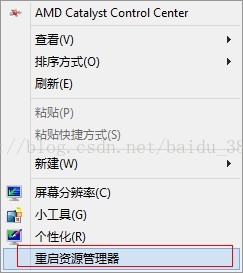
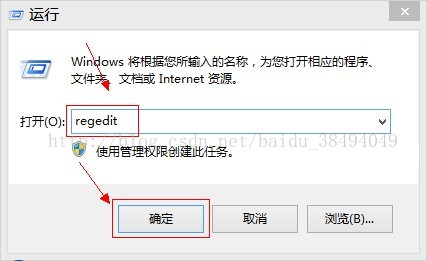
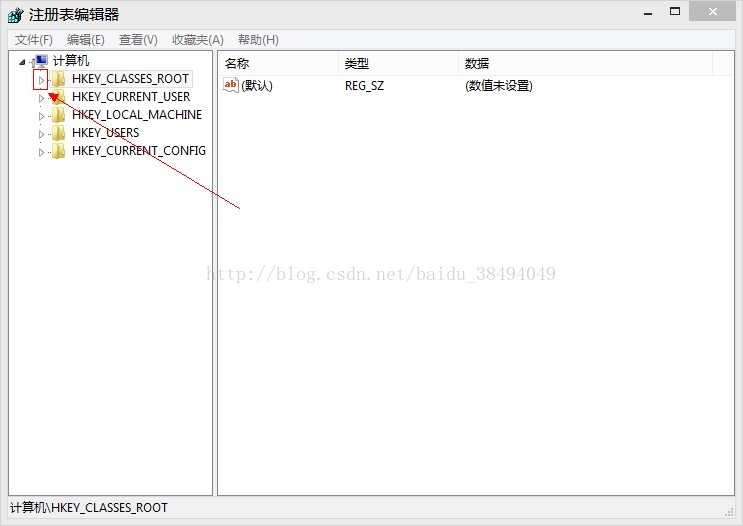
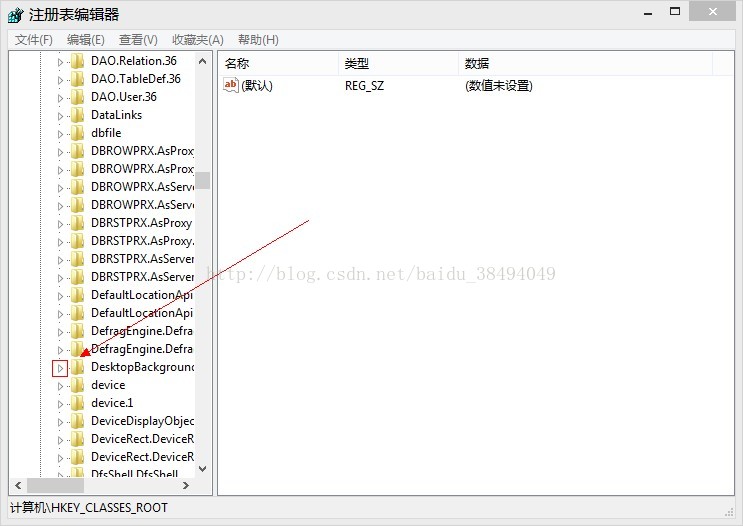
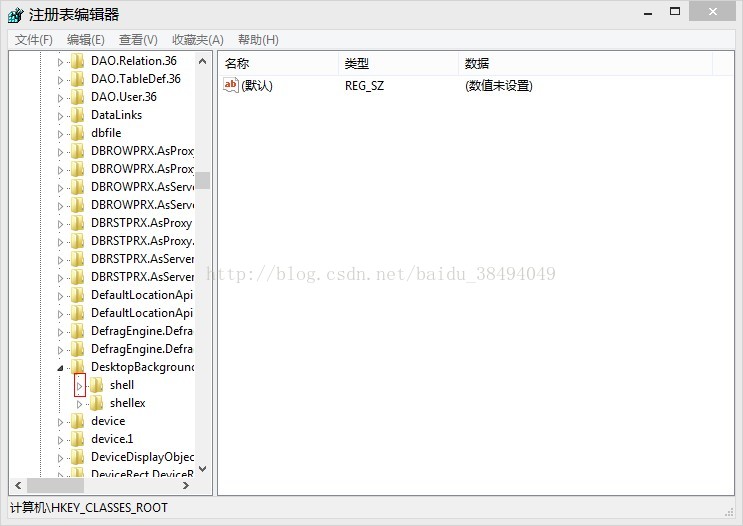
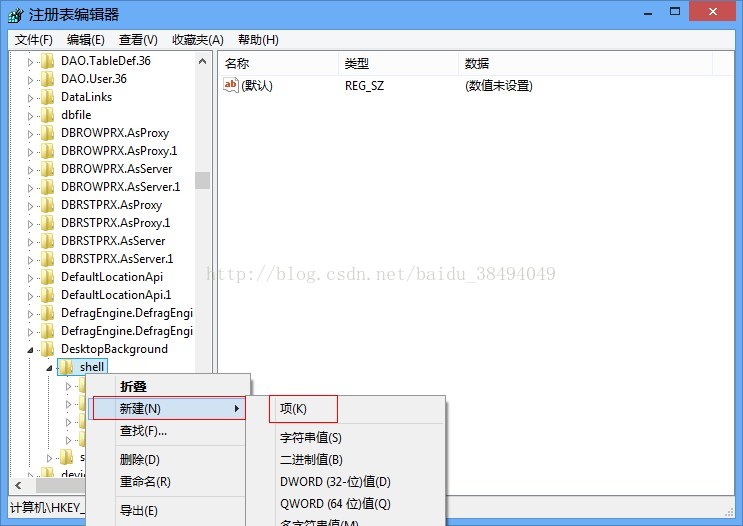
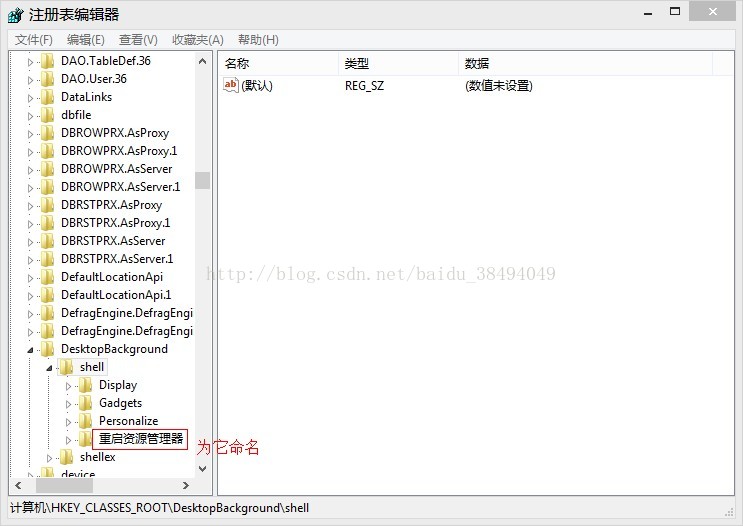
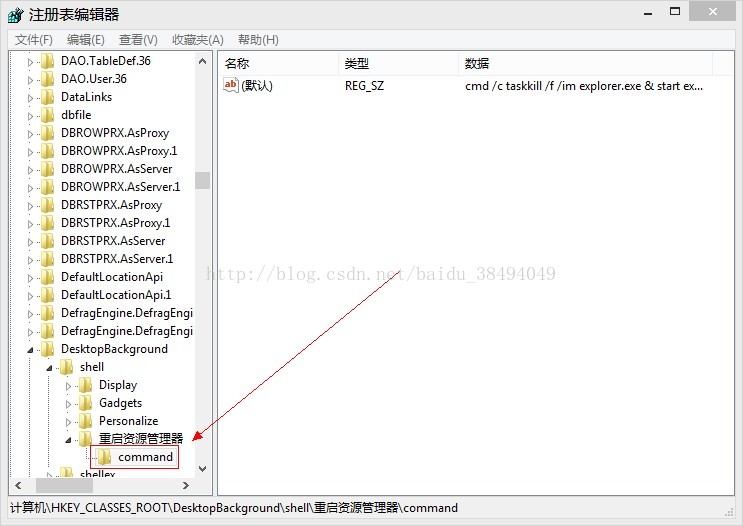
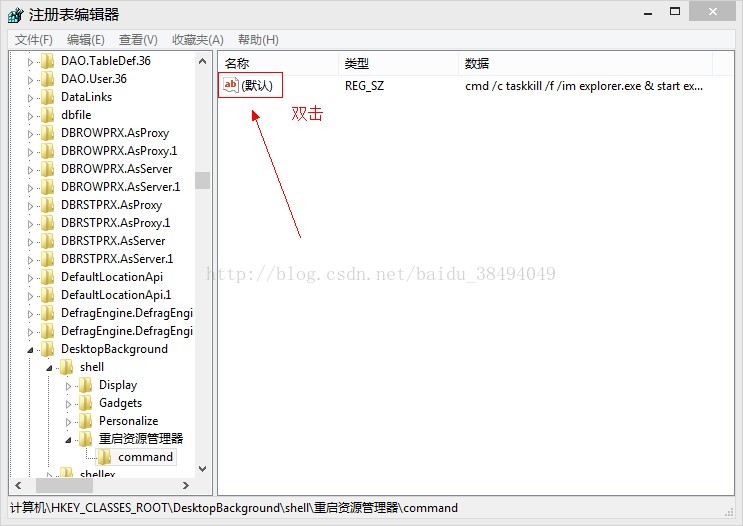
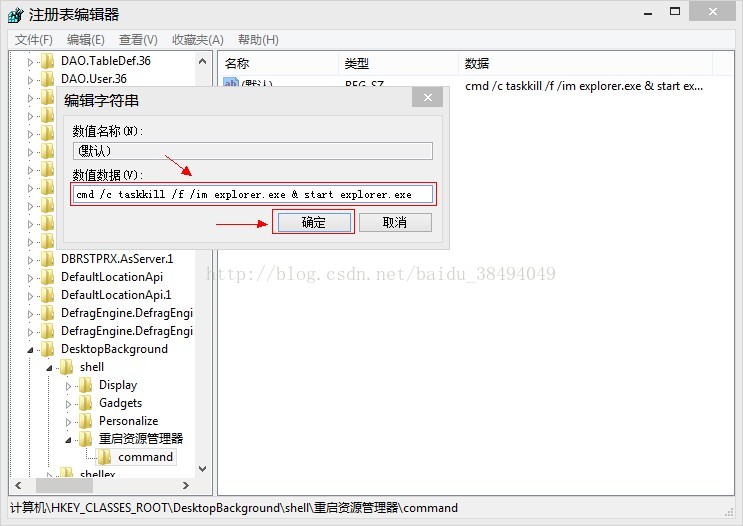













 187
187











 被折叠的 条评论
为什么被折叠?
被折叠的 条评论
为什么被折叠?








